一、引言
在桌面應用開發中,圖片處理工具的核心挑戰在于用戶交互的流暢性和異常處理的健壯性。本文以 Qt為框架,深度解析如何實現一個支持拖拽加載、亮度調節、角度旋轉的圖片處理工具。通過嚴謹的文件格式校驗、分層的架構設計和用戶友好的交互邏輯,構建可擴展的圖像處理基礎框架,為后續功能迭代奠定基礎。
二、文件交互核心技術解析:從拖拽到格式校驗的全流程實現
1. 拖拽文件加載的事件機制與 MIME 數據處理
Qt 的拖放系統基于QMimeData實現,支持跨應用數據傳輸。在ImageProcessorWidget中,通過重寫兩個核心事件實現文件拖拽功能:
dragEnterEvent:篩選有效文件類型
void ImageProcessorWidget::dragEnterEvent(QDragEnterEvent *event) {// 檢查是否包含URL數據(本地文件拖拽的標準格式)if (event->mimeData()->hasUrls()) {// 遍歷所有拖拽的URLforeach (const QUrl &url, event->mimeData()->urls()) {QString filePath = url.toLocalFile();// 校驗文件后綴(不區分大小寫)if (filePath.endsWith({".png", ".jpg", ".jpeg"}, Qt::CaseInsensitive)) { event->acceptProposedAction(); // 接受拖拽操作return; // 單個有效文件即可接受事件}}}event->ignore(); // 忽略無效文件拖拽
}關鍵點:
- 使用
endsWith的 QString 列表形式,更簡潔地支持多后綴校驗 - 提前返回,避免無效循環,提升事件處理效率
dropEvent:執行文件加載邏輯
void ImageProcessorWidget::dropEvent(QDropEvent *event) {foreach (const QUrl &url, event->mimeData()->urls()) {QString filePath = url.toLocalFile();if (isImageFile(filePath)) { // 自定義格式校驗函數loadImage(filePath); // 封裝加載邏輯break; // 處理第一個有效文件}}event->acceptProposedAction();
}bool ImageProcessorWidget::isImageFile(const QString &path) {// 讀取文件前8字節檢測魔數(可選優化:提升安全性)// 此處簡化為后綴校驗+QImage格式檢測return path.endsWith({".png", ".jpg", ".jpeg"}, Qt::CaseInsensitive);
}2. 超越后綴名的文件格式校驗:QImage 的底層實現原理
直接依賴文件后綴名存在安全風險(如惡意文件偽造后綴),Qt 提供的QImage::fromData通過解析文件二進制數據進行格式校驗:
bool ImageProcessor::loadImage(const QString& filePath) {QFile file(filePath);if (!file.open(QIODevice::ReadOnly)) { showError(tr("文件打開失敗"), filePath); // 封裝錯誤提示函數return false;}QByteArray data = file.readAll(); // 讀取全部文件數據QImage img = QImage::fromData(data); // 核心校驗步驟:嘗試解碼圖像數據if (img.isNull()) { // 處理三種可能情況:// 1. 非圖片文件(如文本文件改名.jpg)// 2. 損壞的圖片文件(數據不完整)// 3. 不支持的圖片格式(Qt4默認支持BMP/PNG/JPEG/GIF等)showError(tr("無效圖片文件"), filePath);return false;}// 存儲原始圖片與初始調整后圖片originalPixmap = QPixmap::fromImage(img); adjustedPixmap = originalPixmap.copy();return true;
}void ImageProcessor::showError(const QString &msg, const QString &path) {QMessageBox::critical(0, tr("錯誤"), tr("%1: %2").arg(msg).arg(path));
}技術優勢:
- 二進制數據校驗比后綴名校驗更可靠,能識別大部分偽造文件
QPixmap與QImage的配合:QImage用于像素級處理,QPixmap用于界面顯示
三、圖像處理核心功能:從像素操作到交互邏輯的分層設計
1. 亮度調節的數學原理與工程實現
算法實現:RGB 亮度調整模型
每個像素的 RGB 值通過亮度偏移量value進行調整,使用qBound函數確保顏色值在[0, 255]范圍內:
void ImageProcessor::adjustBrightness(int value) {// 限制亮度調整范圍(避免用戶誤操作導致極值)int clampedValue = qBound(-100, value, 100); QImage img = originalPixmap.toImage(); // 轉換為QImage進行像素操作// 逐像素處理(可優化:使用Qt的圖像變換API提升性能)for (int y = 0; y < img.height(); ++y) {for (int x = 0; x < img.width(); ++x) {QRgb pixel = img.pixel(x, y);// 分解RGB分量int r = qRed(pixel) + clampedValue;int g = qGreen(pixel) + clampedValue;int b = qBlue(pixel) + clampedValue;// 邊界處理:避免顏色值溢出img.setPixel(x, y, qRgb(qBound(0, r, 255), qBound(0, g, 255), qBound(0, b, 255)));}}adjustedPixmap = QPixmap::fromImage(img); // 更新顯示數據
}交互優化:實時反饋與狀態同步
- 亮度滑塊
QSlider綁定valueChanged信號,即時觸發adjustBrightness - 亮度標簽
QLabel通過updateBrightnessLabel實時顯示當前值:
void ImageProcessorWidget::updateBrightnessLabel() {brightnessLabel->setText(tr("當前亮度: %1").arg(imageProcessor.getCurrentBrightness()));
}2. 角度旋轉的坐標變換與交互一致性實現
核心變換:QTransform 的旋轉矩陣應用
Qt 的QTransform封裝了二維圖形變換,旋轉功能通過以下步驟實現:
void ImageProcessor::setRotation(int angle) {// 角度歸一化:確保在[0, 360)范圍內int normalizedAngle = angle % 360; if (normalizedAngle < 0) normalizedAngle += 360; // 處理負角度QImage img = originalPixmap.toImage();QTransform transform;transform.rotate(normalizedAngle); // 應用旋轉變換// 旋轉后可能需要調整圖像大小(保持寬高比,避免拉伸)QImage rotatedImage = img.transformed(transform, Qt::FastTransformation); adjustedPixmap = QPixmap::fromImage(rotatedImage);
}多交互方式同步:輸入框與滑塊的雙向綁定
// 滑塊拖動時更新輸入框和圖片
void ImageProcessorWidget::rotateBySlider(int value) {imageProcessor.setRotation(value);rotationAngleInput->setText(QString::number(value)); // 輸入框同步滑塊值
}// 輸入框回車時更新滑塊和圖片(需連接returnPressed信號)
void ImageProcessorWidget::rotateByInput() {bool ok;int angle = rotationAngleInput->text().toInt(&ok);if (ok && angle >= 0 && angle < 360) {rotationSlider->setValue(angle); // 滑塊同步輸入框值imageProcessor.setRotation(angle);}
}四、工程化設計:從界面布局到異常處理的健壯性構建
1. 模塊化界面布局:使用 QGroupBox 提升可用性
將功能分組管理,符合用戶認知習慣:
void ImageProcessorWidget::initUI() {// 頂層布局QVBoxLayout *mainLayout = new QVBoxLayout(this);// 文件操作分組(水平布局)QHBoxLayout *fileOpsLayout = new QHBoxLayout();fileOpsLayout->addWidget(loadButton);fileOpsLayout->addWidget(saveButton);// 角度控制分組(包含按鈕、輸入框、滑塊)QGroupBox *rotationGroup = new QGroupBox(tr("角度調整"));QHBoxLayout *rotationLayout = new QHBoxLayout(rotationGroup);rotationLayout->addWidget(rotateClockwiseBtn);rotationLayout->addWidget(rotateCounterBtn);rotationLayout->addWidget(angleInput);rotationLayout->addWidget(applyAngleBtn);rotationLayout->addWidget(rotationSlider);// 亮度控制分組(標簽+滑塊)QGroupBox *brightnessGroup = new QGroupBox(tr("亮度調節"));QHBoxLayout *brightnessLayout = new QHBoxLayout(brightnessGroup);brightnessLayout->addWidget(brightnessLabel);brightnessLayout->addWidget(brightnessSlider);// 組裝布局mainLayout->addLayout(fileOpsLayout);mainLayout->addWidget(rotationGroup);mainLayout->addWidget(brightnessGroup);mainLayout->addWidget(imageLabel);
}2. 異常處理的三層防護體系
| 異常類型 | 處理方式 | 實現代碼位置 |
|---|---|---|
| 文件系統錯誤 | QMessageBox 提示 + 錯誤碼日志(可選) | loadImage中的文件打開檢測 |
| 格式校驗失敗 | 明確提示 “無效圖片文件” | QImage::fromData返回 kNull 時 |
| 用戶輸入錯誤 | 輸入框即時校驗 + 錯誤恢復 | onRotationAngleInputChanged |
| 數值越界 | qBound 函數強制約束 | 亮度 / 角度設置的核心邏輯中 |
?
五、效果展示
界面截圖
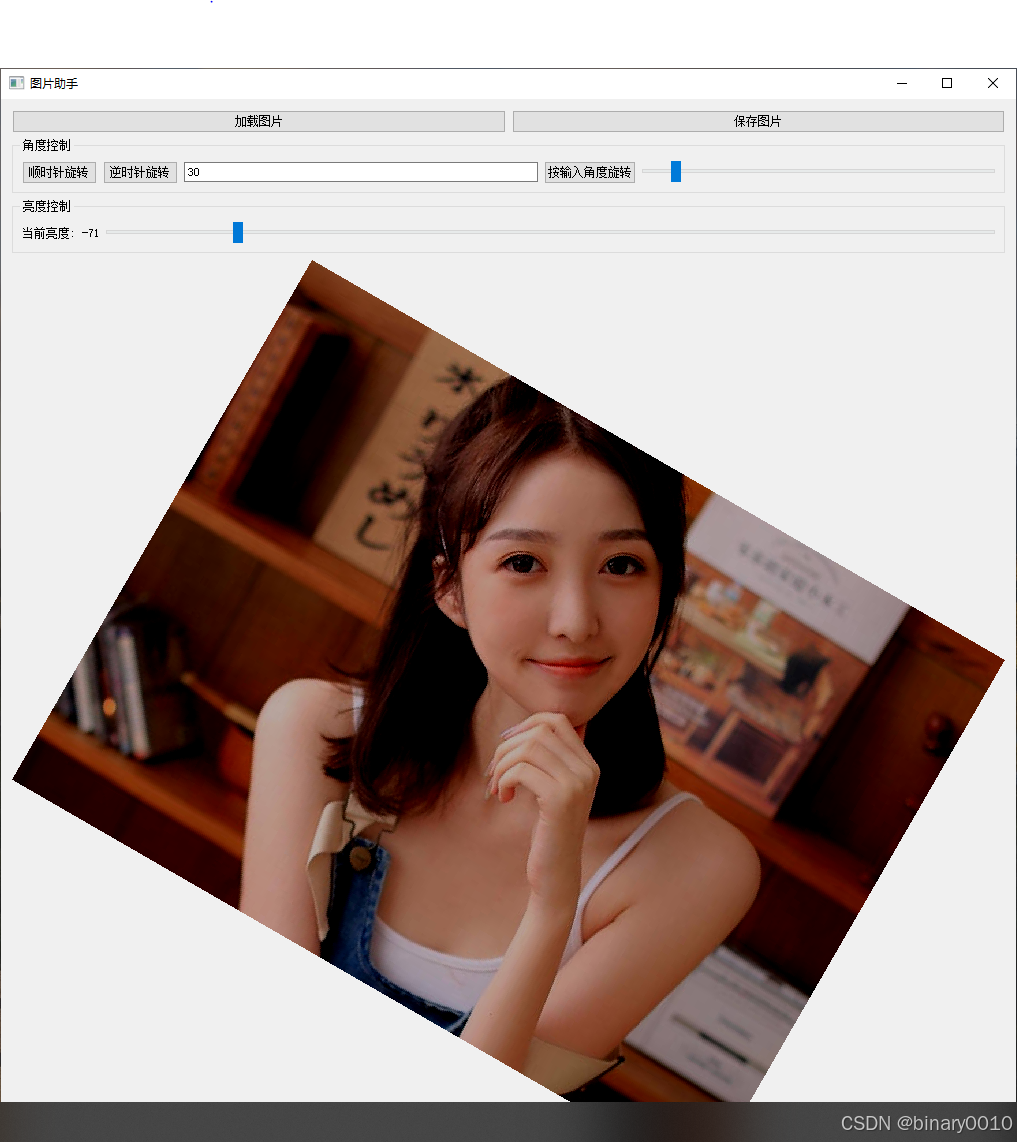
操作流程
- 拖拽文件:將圖片拖入窗口,自動加載并預覽。
- 調節亮度:滑動亮度滑塊,實時顯示亮度值(標簽同步更新)。
- 旋轉圖片:點擊旋轉按鈕、輸入角度或拖動滑塊,圖片即時旋轉。
六、性能與可維護性優化
1. 代碼可維護性:單一職責原則實踐
ImageProcessor類封裝核心算法(加載、亮度、旋轉),與界面邏輯分離ImageProcessorWidget專注 UI 交互,通過信號槽解耦業務邏輯- 錯誤提示封裝為獨立函數
showError,避免重復代碼
2. 潛在性能優化點(后續實現方向)
- 圖片緩存:使用
QPixmapCache存儲處理后的圖片,避免重復計算 - 多線程加載:通過
QThread異步讀取大文件,防止 UI 卡頓 - 像素操作優化:使用
QImage::bits()直接操作像素數據,減少函數調用開銷
七、典型問題與解決方案
1. "無法訪問私有成員" 錯誤
場景:在ImageProcessorWidget中直接訪問ImageProcessor的私有變量currentRotation
解決方案:在ImageProcessor中添加公共訪問方法:
// ImageProcessor.h
int getCurrentRotation() const { return currentRotation; }// 使用時通過公共方法獲取
rotationSlider->setValue(imageProcessor.getCurrentRotation());2. 圖片旋轉后顯示不全
原因:旋轉后圖片尺寸變化,未調整QLabel大小
優化:設置標簽自動縮放圖片:
imageLabel->setScaledContents(true); // 開啟自動縮放
imageLabel->setMinimumSize(400, 300); // 設置最小顯示區域八、總結:從單體功能到可擴展架構
已實現的工程化特性
- 分層架構:UI 層與邏輯層分離,方便后續功能擴展
- 異常處理:覆蓋文件操作、用戶輸入、數值計算等核心場景
- 交互設計:多模態操作(按鈕 / 輸入框 / 滑塊)與狀態同步機制
- 格式安全:后綴校驗與二進制數據校驗雙重保障










安卓開發中數據存儲之Room詳解)
![[C++面試] 初始化相關面試點深究](http://pic.xiahunao.cn/[C++面試] 初始化相關面試點深究)







